CATIA创成式外形设计基础解读
CATIA创成式外形造型设计说明
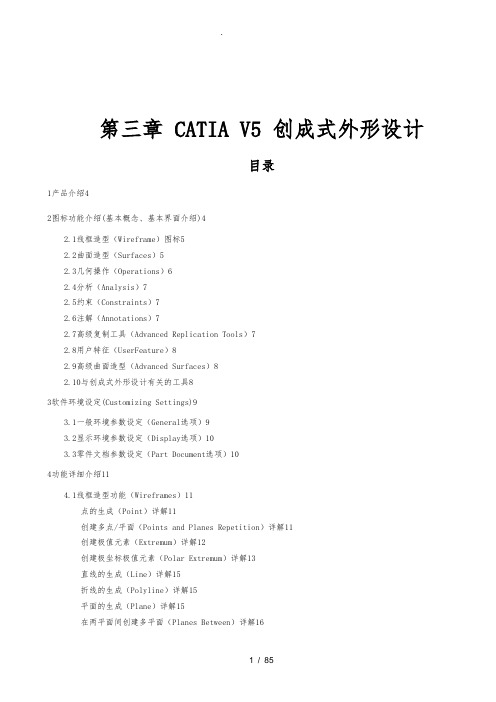
第三章 CATIA V5 创成式外形设计目录1产品介绍42图标功能介绍(基本概念、基本界面介绍)42.1线框造型(Wireframe)图标52.2曲面造型(Surfaces)52.3几何操作(Operations)62.4分析(Analysis)72.5约束(Constraints)72.6注解(Annotations)72.7高级复制工具(Advanced Replication Tools)72.8用户特征(UserFeature)82.9高级曲面造型(Advanced Surfaces)82.10与创成式外形设计有关的工具83软件环境设定(Customizing Settings)93.1一般环境参数设定(General选项)93.2显示环境参数设定(Display选项)103.3零件文档参数设定(Part Document选项)104功能详细介绍114.1线框造型功能(Wireframes)11点的生成(Point)详解11创建多点/平面(Points and Planes Repetition)详解11创建极值元素(Extremum)详解12创建极坐标极值元素(Polar Extremum)详解13直线的生成(Line)详解15折线的生成(Polyline)详解15平面的生成(Plane)详解15在两平面间创建多平面(Planes Between)详解16圆的生成(Circle)详解16拐角的生成(Corner)详解17桥接曲线(Connect Curve)详解17圆锥线(Conic)详解18样条线(Spline)详解19螺旋线(Helix)详解20平面螺旋线(Spiral)详解21脊骨曲线(Spine)详解21平行线(Parallel Curve)详解22投影线(Projection)详解23组合投影线(Combine)详解24反射曲线(Reflect Curve)详解24相交元素(Intersection)详解244.2曲面造型功能(Surfaces)25拉伸面(Extrude)详解25回转面(Revolution)详解26球面(Sphere)详解27偏移曲面(Offset)详解27扫描曲面(Sweep)详解28自适应扫描曲面(Adaptative Sweep)详解34填充曲面(Fill)详解36放样曲面(Loft)详解37过渡曲面(Blend)详解394.3几何操作功能(Operations)41合并几何体(Join)详解41修补曲面(Healing)详解42光顺曲线(Curve smooth)详解43恢复被剪切的曲面或曲线(Untrim)详解44分解几何元素(Disassemble)详解44切割元素(Split)详解44修剪元素(Trim)详解45提取边界线(Boundary)详解46提取几何体(Extract)详解47提取多边界(Multiple Edge Extraction)详解47两曲面倒圆(Shape Fillet)详解47棱线倒圆(Edge Fillet)详解48变半径倒圆(Variable Radius Fillet)详解50面-面倒圆(Face-Face Fillet)详解50三面相切倒圆(Tritangent Fillet)详解51平移几何体(Translate)详解51旋转几何体(Rotate)详解51对称几何体(Symmetry)详解52缩放几何体(Scaling)详解52仿射对象(Affinity)详解52将几何体移动到另一坐标系上(Axis to Axis)详解52延长曲线/曲面(Extrapolate)详解53曲线/曲面反向(Invert Orientation)详解53提取最近部分几何体(Near)详解54创建规则(Law)详解544.4分析功能(Analysis)54曲面连接性检查(Connect Checker)详解54曲线连接性检查(Curve Connect Checker)详解55拔模角分析(Draft Analysis)详解55曲面曲率映射分析(Mapping Analysis)详解55曲线曲率分析(Curvature Analysis)详解554.5约束功能(Constraints)55对单个几何元素施加约束(Constraint)详解56在几何元素间施加约束(Constraint defined in dialog box)详解56 4.6注解功能(Annotations)56创建带引出箭头的注解(Text with Leader)详解56创建超级(Flag Note)详解564.7高级复制功能(Advanced Replication Tools)56对象复制(Object Repetition)详解56矩行阵列(Rectangle Pattern)详解57圆形阵列(Circular Pattern)详解58复制Open Body(Duplicate OpenBody)详解59创建高级复制(PowerCopy Creation)详解59将高级复制存入目录(PowerCopy Save In Catalog)详解60实例化高级复制(Instantiate PowerCopy)详解604.8用户特征功能(UserFeature)61创建用户特征(UserFeature Creation)详解61将用户特征存入目录中(UserFeature Save In Catalog)详解61实例化用户特征(Instantiate UserFeature)详解614.9高级曲面造型功能(Advanced Surfaces)61线与点的展开(Developing wire and points)详解61交汇曲面(Junction)详解62曲面凸起(Bump)详解64根据曲线替换变形曲面(Wrap Curve)详解644.10与创成式外形设计有关的工具67更新模型(Update)详解67生成新坐标系(Axis System)详解67显示历史树(Show Historical Graph)详解67在支撑面上工作(Work On Support)详解67捕捉点(Snap to Point)详解68创建笛卡尔格栅组(Create a New Set)详解68生成带或不带历史记录的几何体(Create Datum)详解68插入元素详解68实体选择器(Select Current Tool)详解695应用实例695.1实例一筋类曲面695.2实例二三倒圆曲面交汇处的曲面处理方法72三角边曲面补丁法73变半径倒圆法73四边曲面补丁法745.3实例三六倒圆曲面交汇处的曲面处理方法765.4实例四多倒圆曲面交汇处的曲面处理方法775.5实例五瓶子曲面805.6实例六旋钮821产品介绍CATIA V5的创成式外形设计(GSD)模块包括线框和曲面造型功能,它为用户提供了一系列应用广泛、功能强大、使用方便的工具集,以建立和修改用于复杂外形设计所需的各种曲面。
CATIA创成式外形设计基础解读

连续选择平面或平面轮廓。
2.线框工具栏
b.创建基于引导曲线的脊线 1.单击“脊线 (Spine)” 。 打开 Spine2.CATPart 文档。 2.在“引导线 (Guide)”列表中单击并连续选择 两个引导曲线。将立即预览脊线。
3.单击“确定 (OK)”创建脊线。
2.线框工具栏
创建扫掠曲面时该类型的脊线非常有用,如下图所示:
3.曲面工具栏
三 创建球面
打开 Sphere1.CATPart 文档。
四 创建圆柱面 打开 Cylinder1.CATPart 文档。
选择给出要拉伸的圆的中心的“点 (Point)”,并指定所需的圆柱面轴线的 “方向 (Direction)”。
五 创建偏移曲面 打开 Offset1.CATPart 文档。
此任务说明如何创建与参考曲线平行的曲线。 1.单击“平行曲线 (Parallel Curve)” 2.选择要偏移的参考“曲线 (Curve)”。 3.选择参考曲线所在的平面或曲面作为“支持面 (Support)”。 4.指定平行曲线的偏移,方法是: 。
2.线框工具栏
• • 在“常量 (Constant)”字段中输入值或使用图形操作器。 在“点 (Point)”字段中选择一个点(在测地距离和直线距离这两种模式下都要进行选 择) 在这种情况下,将禁用“常量 (Constant)”。
3.曲面工具栏
使用显式轮廓创建扫掠曲面
a.使用参考曲面 1.单击“扫掠曲面 (Swept Surface)” Surface Definition)”对话框。 。将出现“扫掠曲面定义 (Swept
2.单击“显式 (Explicit)”轮廓图标并从“子类型 (Subtype)”下拉列表 中选择“使用参考曲面 (With reference surface)”。 3.选择要扫掠的“轮廓 (Profile)” 4.选择“引导曲线 (Guide curve)”
CATIA逆向设计基础-创成式外形设计模块

• 2.1 线框工具栏 • 2.2 点创建 • 2.3 线创建 • 2.4 平面创建 • 2.5 曲面创建 • 2.6 曲面曲线编辑
创成式外形设计模块
常用快捷键 按住鼠标中键不放,平移 鼠标中键+左键(或右键)同时按住,旋转操作 鼠标中键+左键点按后再松开,放大/缩小 Ctrl+鼠标中键,放大缩小 Ctrl+S,保存(逆向设计中软件可能会崩溃) Backspace双击可隐藏绘图区的某一部分(频繁使用!!!不同电脑可能设
创成式外形设计模块
草图编辑器中可进行 点、线、矩形、圆、多边 形等二维图形的创建与修 改。
如直线的创建,先输 入第一点的坐标H、V值, (Enter确认,还可通过 Tab键切换+确定输入)。
2.1 线框工具
下图所示为生成线框元素工具的“线框”及其下级工具栏。
2.2 点创建方式
一般点的创建 点面复制 端点 端点坐标
• 修改模型的尺寸等数据时,使用Backspace键会使弹出框消失,点击模型树或绘图区 某对象可恢复之,产生原因是与显示/隐藏功能重叠。
• CATIA界面的用户自定义设置均存放于CATsettings目录下,删除之可恢复至 初始状态, 默认路径
C:\Users\Administrator\AppData\Roaming\DassaultSystemes\CATSettings
通过平面创建脊线
通过引导线创建脊线
FreeStyle_Part_47.CATPart
2.3 线创建方式
U/V方向的切换
• 等参数曲线
在支持面上某点上 提取其U/V方向的参数, 并在曲面上提取出与 此参数相等的曲线。
了解: 曲线可用参数形式表 现,即 U=f(t),V=g(t), 其中t为变量
CATIA培训教程-创成式外形设计( GSD)

,选择填充曲面
的上表面,选择上述两点作为边界的界限提
取部分上表面的边界,见图13。
图13 提取填充曲面上边界
20
15.单击扫描图标
,在Profile type域选择图标
,Subtype域选择With reference surface,Guide Curve 1
域选择第14步生成的边界,Reference surface域选择第12
图43 剪切拾音槽
49
45.单击合并图标 ,选择上述生成的所有 外表面,将它们合并在一起,见图44。
图44 合并所有的外表曲面
50
45.单击倒棱边圆角图标 ,选择图44所示 棱线,输入圆角半径R=10mm。
图44 倒棱边圆角
51
46.单击变半径倒棱边圆角标 ,选择图45 所示棱边,在圆弧两端点分别点击鼠标,输 入圆角半径R=1mm;在圆弧中点单击鼠标,输 入圆角半径R=10mm。
2.绘制草图1。单击草图图标 ,再选择YZ平面,进入 草图设计模块,绘制一段圆弧,半径为500,包角30度, 中点在原点,如图1所示。
图1在YZ平面绘制草图1
8
3.生成拉伸面1。单击拉伸图标 ,拉伸草 图1,双向拉伸,lim1=lim2=45mm, 单击OK按 钮,得到拉伸面1,见图2。
图2 生成拉伸曲面1
图21 在等距曲面上生成半径为12mm的圆
28
23.单击剪切图标 ,依次选择等距曲面和 上面的圆,剪掉圆的外部,见图22。
图22 剪切圆的外部
29
24.类似第15步,单击扫描图标
,在Profile tith reference surface,Guide
如图24所示的曲面。
图24 剪切曲面
CATIA基本功能(外形设计)解析

当前的局部轴系不能是绝对轴。
单击“指南针位置 (Compass Location)”。若指南针位 于几何图形中,则根据指南针的位置修改点的 X、Y 、Z 坐标。但是,若指南针不在几何图形中(即,在 默认的位置上),则单击此按钮将提示错误信息,并 且将使用现有指定坐标创建该点。
若使用公式指定任一 X、Y 或 Z 坐标,则指南针位置 (Compass Location) 按钮被禁用。
CATIA 基本功能-外形设计
zhou xin gen 2014-1-3
1.创成式外形设计简介
可以使用线框和曲面特征为简单和复杂的外形快速建 模。它提供了大量用于创建和编辑外形设计的工具组 ,与零件设计等其他产品相结合时,能够满足基于实 体的混合建模的要求。
基于特征的方法为捕获和重复使用设计方法和规格提 供了高效直观的设计环境。
单击“确定 (OK)”创建点。
点(标识为 Point.xxx)即被添加到结构树中。
2.1坐标 (COORDINATES)
2.2在曲线上
单击点 (Point) 。 出现点定义 (Point Definition) 对话框: 选择“在曲线上 (On curve)”点类型。 选择一条曲线。 (可选)选择参考点。 如果该点不在曲线上,那么计算该点与该曲线之间的最小距离。 如果未选择点,那么曲线的端点将用作参考点。 选择一个选项点,并确定按以下哪种方式创建新点: 曲线上的距离 (Distance on curve): 在沿曲线且到参考点的给定距离处创建点。需要指定距
单击“反转方向 (Reverse Direction)”显示位于参考点另一侧的点(如果最初选择了点)或其 他端点的点(如果最初未选择点)。
创成式外形设计

2.6 二次曲线
单击【线框】工具栏上的【圆】工具黑色三角,展开 【圆-圆锥】工具栏,如图所示,该工具栏包含圆、圆 角、连接曲线和圆锥4个工具用来创建圆和二次曲线。下 面介绍各工具的使用方法。 1.圆(Circle) 2.圆角(Corner) 3.连接曲线(Connect Curve) 4.二次曲线(Conic)
2.2 创建直线
【线框】工具栏上的【直线-轴线】工具用于绘制 直线、轴线和折线,单击【直线-轴线】工具按钮 右下角黑色三角,展开【直线-轴线】工具栏,如 图 所示,该工具栏包含直线、轴线和折线三种绘 制线的工具,其中【直线】工具的使用方法与实 体零件设计中的【线】工具完全相同,这里不再 累赘。下面详细介绍轴线和折线的使用方法。 1.轴线 2.折线
2.7 创建曲线
曲线工具栏是用来创建曲线的工具。单击【线框】 工具栏上的【样条线】工具按钮黑色三角,展开曲 线工具栏,该工具栏包含样条线、螺旋线、螺线、 脊线和等参数曲线五个曲线创建工具。 1.创建样条线(Spline) 2.创建螺旋线(Helix) 3.创建螺线(Spiral) 4.创建脊线(Spine) 5.创建等参数曲线(Isoparametric Curve)
2 创建线框
【线框】工具栏是创成式外形设计平台的基 础工具栏,通过该工具栏生成所设计曲面的 线和点,然后利用曲面工具生成所要的曲面。 下面通过简单实例和操作步骤地叙述,详细 介绍每各工具的使用方法。
2.1 创建点
【线框】工具栏上的【点】工具按钮用于绘制点, 单击【点】工具按钮右下的黑色三角,展开【点】 工具栏,其中【点】工具使用方法与实体零件设 计模块中的【点】工具使用方法完全相同,这里 就不再累赘,下面介绍其它几个点工具。 1.点面复制 2.极值 3.极值点极坐标
4-创成式设计catia

创成式外形设计2016-1-8更新点1端点(极值点)1 2点面复制1端点坐标不实用不讲直线1折线1速将点连接起来且到圆角,具体位置呢?/平面1面间复制投影混合1异面曲线;最终得到的是空间异面多拐点曲线反射线不实用不讲相交平行曲线偏移3D 曲线11连接曲线二次曲线样条线螺旋线1螺线脊线1等参数曲线偏移可变偏移粗略偏移扫掠1适应性扫略1填充1多截面曲面1桥接添加相交移除1 2结合12修复1是在结合后曲面会发生一些微小的变形,因为我们放大了结合距离值;虽然说可以使用冻结选项让某个曲面不变形,但是解决不了根本问题。
如果变形后的结果不影响大局的话,必要结合;曲线光顺取消修剪拆解分割修剪边界1提取多重提取简单圆角倒圆角可变圆角11弦圆角样式圆角面与面的圆角三切线内圆角等比例缩放1不等比例缩放1定位变换1外插延伸23反转方向近接凹凸包裹曲线1变形,的形状;包裹曲面12比;最后通过加厚情况来看,只有法线模式才是我们想要的结果啊外形渐变1展开1传送1面有凹坑或者凸起)有用,而上面的展开对于直纹面(比如圆柱面、圆锥面、等有规律的曲面)和非直纹面都有用;该命令的实际作用不大展开1的对象(点、线、文字、图案)搞到曲面上去:文字的投影就不讲了见工程图在中的很清楚了1交接点1拔模凹面1的曲面是一体的;免去了结合孔1孔曲线1孔有区别对应凸缘滴面111——点各个选项的含义1-1坐标1-2曲线上1-3平面上1-4曲面上圆/球面/椭圆中心:简单不讲;曲线上的切线:按字面意思理解;1-5之间1——端点(极值点)2——极值定义:可以求曲线上最远和最近的点1——点面复制:可以在某两个点之间创建多个均匀距离的点18——点面复制:可以在某两个点之间创建多个均匀距离的点1——直线各个选项的含义1-1点-点1-2曲线的角度/法线1-3曲线的切线1-4曲面的法线1-5角平分线1——折线作用:首先输入空间点,然后用该命令即可,好处是可以快速将点连接起来且到圆角,坏处是你怎么知道这个点就是处在空间这个具体位置呢?1——平面各个选项的含义1——混合:通过2条异面多拐点的平面曲线可以创建出异面多拐点的异面曲线;最终得到的是空间异面多拐点曲线1——绘制圆的同时可以直接创建各种轴线1——不实用1——扫掠各个选项含义一共有4种选择;第三种:圆1.圆心和半径1——适应性扫略定义1——穿越点的作用1——多截面曲面之脊线使用1——包络体添加、移除、相交命令2——包络体的具体含义包络体的主要作用就是移除面如下图所示:如上图所示:将包络体分割成了3个部分,且能保留双侧;因为在实体情况下使用分割的话,另一半实体就是消失,而包络体就不会消失,他可以保留双侧,虽然曲面也能使用分割后保留双侧,但是曲面的圆角不能使用移除面命令移除;移除命令只有对实体有效;但是包络体刚好具备这个特点,既可以在分割的情况下保留双侧又可以转换成实体而使用移除面命令,而且移除面之后,再次转换成包络体时,包络体还可以保留实体上的所有特征。
CATIA创成式外形设计

创成式外形设计点2——曲线上3——曲面上点面复制端点端点坐标直线2轴线折线投影混合反射线相交:1、跟ug中一样,但是窗口中一定要选择“保留所有子元素”选项。
2、系统平面与基准平面也可以进行相交得出一条直线2平行曲线偏移3D曲线圆圆角:选择3D圆角选项后可以对片体的边线倒圆角啊。
但是不产生修剪,如果要修剪则要对圆角线进行拉伸,然后再使用分割命令才能对片体进行修剪。
连接曲线:作用跟ug中桥接曲线命令是一样,同样是创建两异面曲线之间的连接且相切的异面过渡曲线。
而样条线刚好是创建两同面曲线之间的连接且相切的同面过渡曲线。
区别是一个是异面曲线一个是同面曲线。
方法是先选择曲线的端点然后再选择曲线,反复操作即可,注意有方向性的啊。
箭头方向要一致啊。
二次曲线样条线:作用就是创建两同面曲线之间的连接且相切的同面曲线,而连接曲线命令创建的是两异面曲线之间的异面过渡曲线。
两者刚好互补啊。
方法是先选择曲线的端点然后再选择曲线,反复操作即可,注意有方向性的啊。
箭头方向要一致啊。
2下面可以使用填充命令将两曲面之间的空挡用曲面进行填充起来。
方法如下:螺旋线蝶形螺母2加热丝3弹簧4——螺旋线窗口中的“轮廓”选项的含义。
螺线脊线等参数曲线拉伸:拉伸结果是一个片体而不是实体。
得到的片体通常用于修剪其他片体用。
好像也可以用分割命令进行修剪啊。
曲面/旋转:得到结果是一个片体而不是实体啊。
求面圆柱面偏移1——可以创建凹陷或者凸起的曲面,然后使用桥接曲面将原曲面与凹陷或者凸起曲面进行桥接。
可变偏移粗略偏移扫略:该命令创建的结果是片体,只有后期使用包络体中的封闭曲面命令才能搞成实体啊。
注意子类型有3个选项供你选择啊。
2:注意窗口中的子类。
catia创成式外形设计

catia创成式外形设计Catia创成式外形设计摘要:Catia(计算机辅助三维交互应用)是一种非常强大的设计软件,在许多行业中都被广泛应用。
本文将重点介绍Catia在创成式外形设计方面的应用。
创成式设计是一种以物体外观为出发点的设计方法,它可以帮助设计师快速地生成复杂的外形模型。
本文将介绍Catia中的一些工具和技术,如曲面建模、镜像、偏移等,以及一些案例研究,以展示Catia在创成式外形设计中的优势和应用价值。
1. 简介创成式设计是一种通过改变物体的外观来实现设计目标的方法。
在过去,设计师需要使用手工模型或简单的绘图工具来表达设计意图,而现在,借助Catia软件,设计师可以利用其强大的功能和工具来快速生成并修改复杂的外形模型。
2. 曲面建模Catia提供了丰富的曲面建模工具,帮助设计师创建精确且具有复杂几何形状的外形模型。
设计师可以使用曲线工具创建基础曲线,然后利用这些曲线生成曲面。
Catia还提供了强大的控制点编辑功能,使得设计师可以通过调整控制点来精确地修改曲面形状。
3. 镜像和偏移在创成式设计中,常常需要生成对称的外形模型。
Catia提供了镜像工具,可以轻松实现对称建模。
设计师只需选择一个基准平面,并在该平面上创建模型的一半,然后通过镜像功能将其复制到另一侧,快速生成对称的外形。
此外,Catia还提供了偏移功能,设计师可以通过指定偏移距离在模型上生成新的表面。
这对于设计师来说非常有用,特别是当需要生成厚度变化或表面纹理时。
4. 案例研究为了更好地展示Catia在创成式外形设计中的应用,以下是两个案例研究:案例一:汽车外形设计设计师使用Catia的曲面建模工具,创建了一辆未来概念车的外形模型。
通过调整控制点和曲线,设计师快速生成了流线型车身和独特的车灯造型。
通过镜像功能,设计师产生了对称的车身,并使用偏移功能为车身添加了一些特殊纹理。
案例二:手机外壳设计设计师利用Catia的曲面建模和镜像功能,设计了一款创新的手机外壳。
CATIA-V5教程-创成式外形设计

1-17
精品文档
8.3.4 创建填充(tiánchōng)曲面
【填充】工具,是若干条边界线段之间创建(chuàngjiàn)填充曲 面的工具。
下面以如图所示图形创建填充曲面为例,讲解【填充】工具 的使用方法,具体操作步骤如下所示:
(1)使用草图和【样条线】工具创建如图所示图形; (2)单击【曲面】工具栏上的【填充】工具按钮,系统弹
1.点面复制 2.极值 3.极值点极坐标
1-7
精品文档
8.2.2 创建 直线 (chuàngjiàn)
【线框】工具栏上的【直线-轴线】工具用于绘制直线、轴 线和折线,单击【直线-轴线】工具按钮右下角黑色三角 ,展开【直线-轴线】工具栏,如图 所示,该工具栏包含 直线、轴线和折线三种绘制线的工具,其中(qízhōng)【直线 】工具的使用方法与实体零件设计中的【线】工具完全 相同,这里不再累赘。下面详细介绍轴线和折线的使用 方法。
CATIA全套教程(jiàochéng)90G下载
这套教程90G,价值10000元,还有价值3000元的UG教程 。
Catia教程全面,包含了草图创建,实体(shítǐ)建模,曲线建 模,参数设计,工程图设计,编程教工。
1-1
精品文档
第8章 创成式外形(wài 设计 xínɡ)
1-22
精品文档
8.4.1 合并(hébìng)曲面
在建模过程中,常常把一个复杂的曲面划分成几个相对简单 的曲面,然后再利用“合并”功能把它们连起来(qǐ lái),这 是曲面编辑中经常用到的一种方法。单击【操作】工具 栏上的【合并】工具按钮,展开【接合-修复】工具栏 ,如图所示,该工具栏包含【接合】、【修复】、【曲 线光顺】、【取消修剪】和【拆解】5个工具。
4-创成式设计catia

创成式外形设计2016-1-8更新点1端点(极值点)1 2点面复制1端点坐标不实用不讲直线1折线1速将点连接起来且到圆角,具体位置呢?/平面1面间复制投影混合1异面曲线;最终得到的是空间异面多拐点曲线反射线不实用不讲相交平行曲线偏移3D 曲线11连接曲线二次曲线样条线螺旋线1螺线脊线1等参数曲线偏移可变偏移粗略偏移扫掠1适应性扫略1填充1多截面曲面1桥接添加相交移除1 2结合12修复1是在结合后曲面会发生一些微小的变形,因为我们放大了结合距离值;虽然说可以使用冻结选项让某个曲面不变形,但是解决不了根本问题。
如果变形后的结果不影响大局的话,必要结合;曲线光顺取消修剪拆解分割修剪边界1提取多重提取简单圆角倒圆角可变圆角11弦圆角样式圆角面与面的圆角三切线内圆角等比例缩放1不等比例缩放1定位变换1外插延伸23反转方向近接凹凸包裹曲线1变形,的形状;包裹曲面12比;最后通过加厚情况来看,只有法线模式才是我们想要的结果啊外形渐变1展开1传送1面有凹坑或者凸起)有用,而上面的展开对于直纹面(比如圆柱面、圆锥面、等有规律的曲面)和非直纹面都有用;该命令的实际作用不大展开1的对象(点、线、文字、图案)搞到曲面上去:文字的投影就不讲了见工程图在中的很清楚了1交接点1拔模凹面1的曲面是一体的;免去了结合孔1孔曲线1孔有区别对应凸缘滴面111——点各个选项的含义1-1坐标1-2曲线上1-3平面上1-4曲面上圆/球面/椭圆中心:简单不讲;曲线上的切线:按字面意思理解;1-5之间1——端点(极值点)2——极值定义:可以求曲线上最远和最近的点1——点面复制:可以在某两个点之间创建多个均匀距离的点18——点面复制:可以在某两个点之间创建多个均匀距离的点1——直线各个选项的含义1-1点-点1-2曲线的角度/法线1-3曲线的切线1-4曲面的法线1-5角平分线1——折线作用:首先输入空间点,然后用该命令即可,好处是可以快速将点连接起来且到圆角,坏处是你怎么知道这个点就是处在空间这个具体位置呢?1——平面各个选项的含义1——混合:通过2条异面多拐点的平面曲线可以创建出异面多拐点的异面曲线;最终得到的是空间异面多拐点曲线1——绘制圆的同时可以直接创建各种轴线1——不实用1——扫掠各个选项含义一共有4种选择;第三种:圆1.圆心和半径1——适应性扫略定义1——穿越点的作用1——多截面曲面之脊线使用1——包络体添加、移除、相交命令2——包络体的具体含义包络体的主要作用就是移除面如下图所示:如上图所示:将包络体分割成了3个部分,且能保留双侧;因为在实体情况下使用分割的话,另一半实体就是消失,而包络体就不会消失,他可以保留双侧,虽然曲面也能使用分割后保留双侧,但是曲面的圆角不能使用移除面命令移除;移除命令只有对实体有效;但是包络体刚好具备这个特点,既可以在分割的情况下保留双侧又可以转换成实体而使用移除面命令,而且移除面之后,再次转换成包络体时,包络体还可以保留实体上的所有特征。
CATIA-V5-创成式外形设计
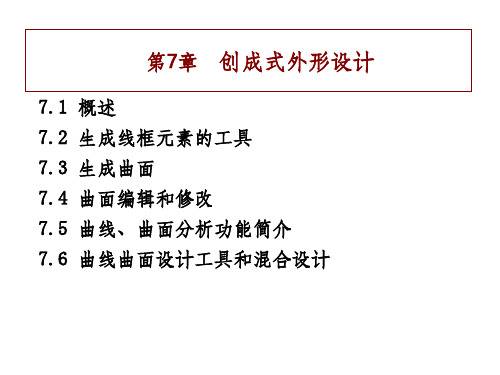
例如,Element域选择了一条曲线,Direction域选择了zx 平面,即y轴方向,单击Max控制按钮,则在曲线上产生沿着 y轴方向极大值点,如图7-11所示。
图7-12生成曲面在给定方向的极值点
9. 生成极坐标下的极点
在平面轮廓曲线上搜寻出相对于参考点和轴线的半径,角 度极大或极小值点。单击该图标,弹出图7-13所示对话框。 对话框各项的含义如下:
(1)Type域:选择搜寻 的种类,可以是以下四种类型之一: ① Min Radius:与参考原点距离最 近的点。 ② Max Radius:与参考原点距离最 远的点。 ③ Min Angle:与参考方向角度最小 的点。
图7-6 在平面上取点的对话框
4 . 在曲面上取点
选择图7-3所示对话框Point type域的On surface项,对话框 改变为图7-7的形式。
图7-7在曲面上曲点的对话框
分 别 在 对 话 框 的 Surface 、 Direction 、 Distance 、 Reference Point域输入曲面、方向、距离值以及参考点,单 击OK按钮,即可得到该点,也可以直接用鼠标在曲面上取点。 参考点可以是曲面上的任意点,默认的参考点是曲面中心。
图7-11生成曲线在某方向的极大值点
又如图7-12所示,Element域选择了一个曲面,Direction域 选择了zx平面,即y轴方向(竖直向上),单击Max控制按钮, 则搜寻到曲面的上表面为y方向的极大值面,此时再在 Direction 2域和Direction 3域选择了另外两个方向,单击Max 控制按钮,则搜寻到如图7-12所示的顶点为极值点。
- 1、下载文档前请自行甄别文档内容的完整性,平台不提供额外的编辑、内容补充、找答案等附加服务。
- 2、"仅部分预览"的文档,不可在线预览部分如存在完整性等问题,可反馈申请退款(可完整预览的文档不适用该条件!)。
- 3、如文档侵犯您的权益,请联系客服反馈,我们会尽快为您处理(人工客服工作时间:9:00-18:30)。
2.线框工具栏
请参见第二章零部件设计模块 请参见下面的 LinesAxisPolyLine 子工具栏
请参见第二章零部件设计模块
请参见下面的投影-混合子工具栏 请参见下面的 Offset2D3D 子工具栏
相交 (Intersection)
请参见下面的圆-圆角-连接子工具栏
请参见下面的曲线子工具栏
2.线框工具栏
2.线框工具栏
3.选择支持曲面。 4.为“方向 (Direction)”(圆柱类型)选择一个轴或为“原点 (Origin)” (圆锥类型)选择一个点。 5.键入一个角度,表示选定方向与曲面法线之间的角度值。 此处键入 120。
2.线框工具栏
二 Offset2D3D 子工具栏
创建平行曲线 打开 ParallelCurves1.CATPart 文档。
1.模块介绍
创成式外形风格造型设计模块分混合模块和非混合模块,混合建模 指能够同时使用曲面建模和实体建模两种模块方式来设计应用。这种 方法结合了实体建模的易用性与曲面创建和编辑工具的强大功能。 常用的有七大模块,分别是Wireframe(线框),Surfaces(曲 面),Advanced Surfaces(高级曲面),Operations(操作),Replication(复 制),Constraints(约束),Analysis(分析) 。这七大工具条也可以在 Insert(插入)菜单中找到。
2.线框工具栏
c.创建反射线 打开 ReflectLine1.CATPart 文档。
反射线是这样的曲线:曲面每个点处的法线都与指定方向成相同的角度。 1.单击“反射线 (Reflect Lines)” 。
2.选择希望创建圆柱线(默认)还是圆锥线。 圆柱线对应于光源位于无限远位置的反射曲线。 圆锥线对应于点光源位于有限远位置的反射曲线。
2.线框工具栏
1.单击“投影 (Projection)” 。 2.选择作为“投影对象 (Projected)”的元素。可以选择多个要投影的元素。 这种情况下,“投影对象 (Projected)”字段显示:“x 个元素 (x elements)”。 3.选择“支持面 (Support)”元素。 4.使用组合框指定投影方向类型: 垂直 (Normal):投影到支持面元素的法线上。 沿某一方向 (Along a direction):需要选择一条直线,将 它的方向作为平移方向,或选择一个平面,将它的法线作 为平移方向。还可以使用“方向 (Direction)”字段上的上 下文菜单,通过 X、Y、Z 向量分量指定方向。
一 投影-混合子工具栏
投影 (Projection)
混合 (Combine) 反射线 (Reflect Line)
a.创建投影 打开 Projection1.CATPart 文档。
通过将一个或多个元素投影到支持面上来创建几何图形。投影可以沿法线 或沿某一方向。
• • • 将点投影到曲面上或线框支持面上 将线框几何图形投影到曲面支持面上 将点和线框的任意组合投影到曲面支持面上。
2.线框工具栏
b.创建混合曲线 打开 Combine1.CATPart 文档。
创建混合曲线,即由两曲线的拉伸相交所得的曲线。 1.单击“混合 (Combine)” 。 2.选择混合类型:垂直或沿着方向。 3.相继选择两条要混合的曲线。
使用“近接解法 (Nearest solution)”选项,您可以在存在多个可能的混合 曲 线情况下,自动创建离第一条选定曲线最近的曲线。
面 (Face):实体元素与曲面相交时
2.线框工具栏
四 圆-圆角-连接子工具栏
圆 (Circle) 有九中类型 圆角 (Corner) 连接曲线 (Connect Curve) 圆锥 (Conic)
பைடு நூலகம்
2.线框工具栏
4.1 创建圆 a.创建圆: 中心和半径
打开 Circles1.CATPart 文档。 需要将所需的几何图形集设置为当前几何图形集才能执行相应的方案。 1.单击“圆 (Circle)” 。选择“中心和半径 (Center and radius)”圆类型。
2.线框工具栏
三 创建相交 打开 Intersection1.CATPart 文档。
通过将元素相交来创建线框几何图形。 1.单击“相交 (Intersection)” 2.选择两个要相交的元素。 3.选择要显示的相交类型。
曲线 (Curve) 点 (Points)(两条曲线相交时)
。
轮廓 (Contour)
此任务说明如何创建与参考曲线平行的曲线。 1.单击“平行曲线 (Parallel Curve)” 2.选择要偏移的参考“曲线 (Curve)”。 3.选择参考曲线所在的平面或曲面作为“支持面 (Support)”。 4.指定平行曲线的偏移,方法是: 。
2.线框工具栏
• • 在“常量 (Constant)”字段中输入值或使用图形操作器。 在“点 (Point)”字段中选择一个点(在测地距离和直线距离这两种模式下都要进行选 择) 在这种情况下,将禁用“常量 (Constant)”。
2.选择一个点作为“圆心 (Center)”。 3.选择要在其上创建圆的“支持面 (Support)”平面或曲面。
2.线框工具栏
4.输入“半径 (Radius)”值。 根据活动的“圆限制 (Circle Limitations)”图标,显示相应的圆或圆弧。 对于圆弧,可以指定它的“起点 (Start)”和“终点 (End)”角度。
创成式外形设计
1.模块介绍 2.线框工具栏 3.曲面工具栏 5.复制工具栏 6.体积工具栏 7.应用材料工具栏
4.操作工具栏
8.测量工具栏
1.模块介绍
创成式外形风格造型设计模块是线框和曲面造型功能的组合,为 用户提供了一整套应用广泛,功能强大,使用方便的工具集,以建立也 修改用于复杂外形设计所需的各种曲面。创成式外形设计是一种基于 特征的设计方法,采用了全相关技术,而且在设计过程中还能有效地 捕捉设计者的设计意图,因此极大地提高了设计质量与效率,并为后 续设计更改提供了强有力的技术支持。 曲面线框特征的基本作用是,通过建立一系列的面特征,将设计分 解为基本性的形体。通过线框子集创建曲面的方法具有可以创建任何 形状曲面的优点。同时它还可以创建零部件设计完成不了的一些复杂 形体。
